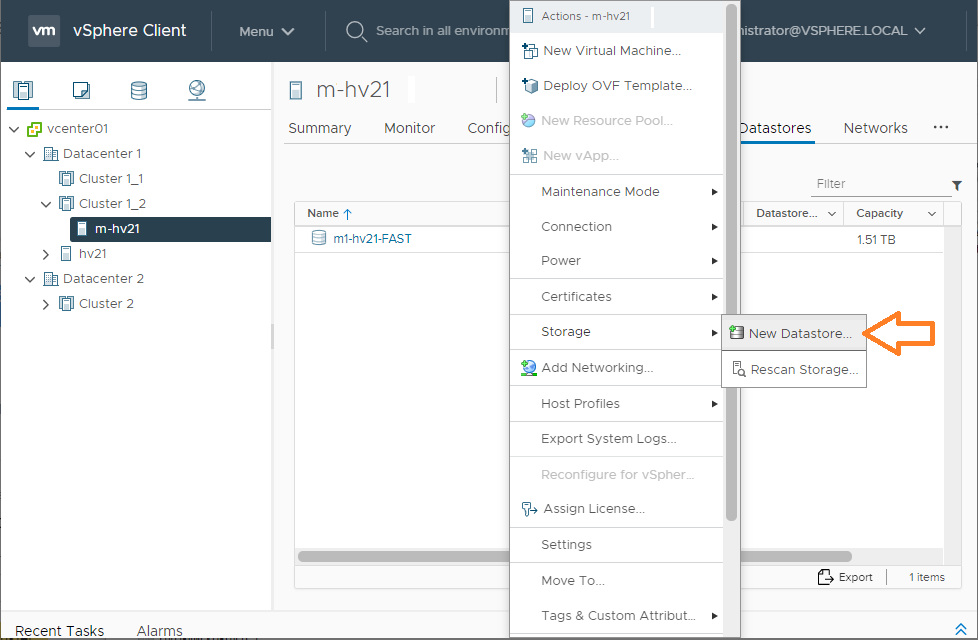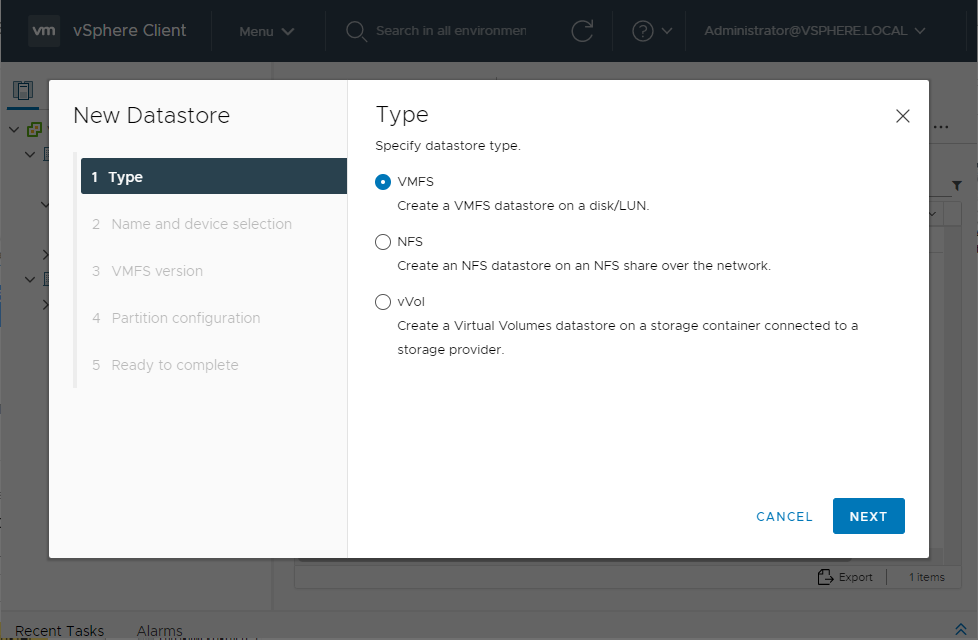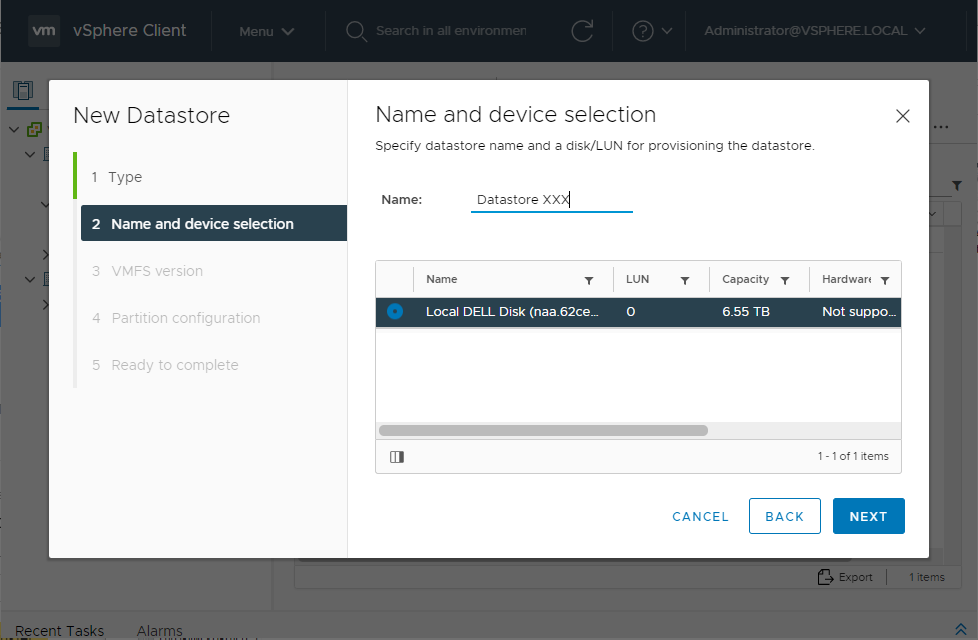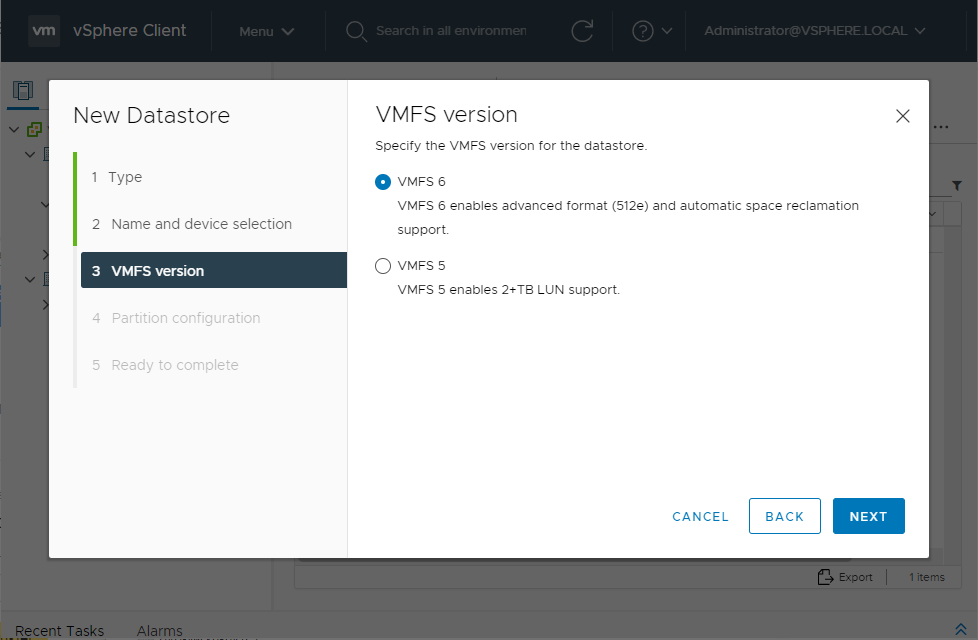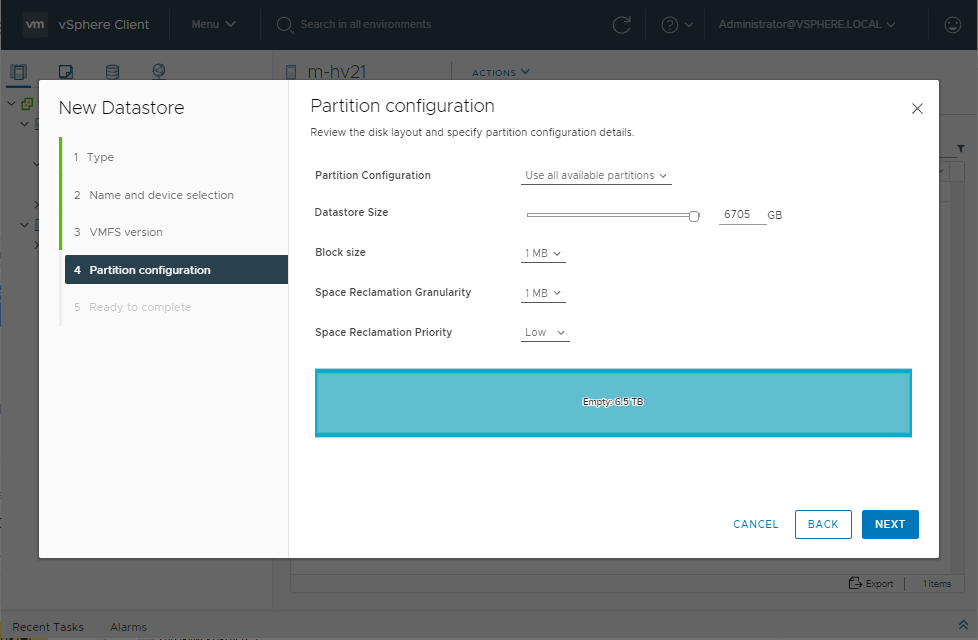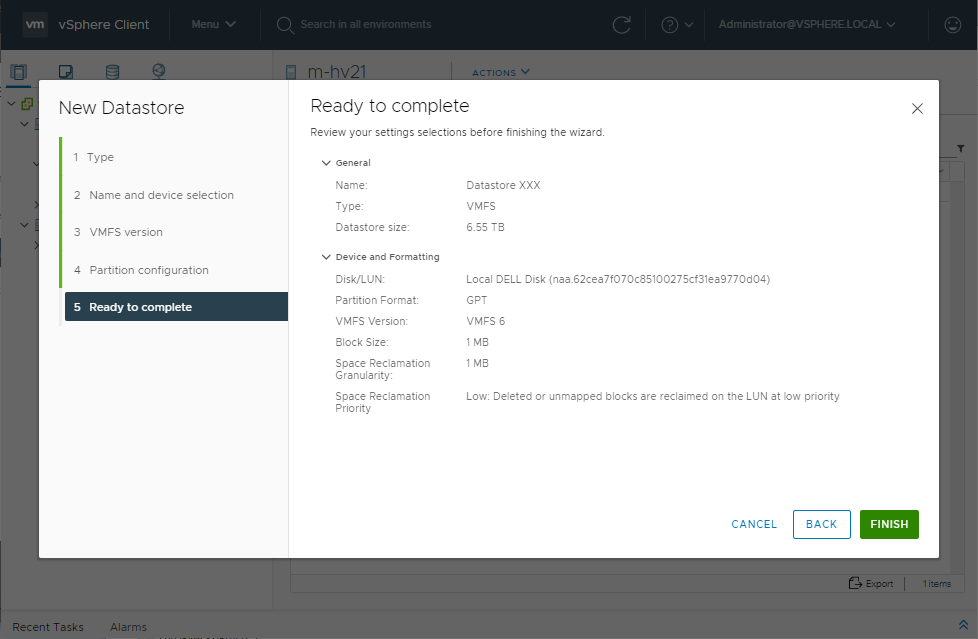Добавляем новое хранилище для гипервизора в vCenter 7. New Datastore.
Заходим в vCenter 7 UI. Переходим на нужный хост.
Кликаем Actions > Storage > New Datastore...
Запускается мастер создания хранилища. Мы попадаем на вкладку Type. Выбираем тип хранилища:
- VMFS
- NFS
- vVol
Я выбираю VMFS. NEXT.
Мы попадаем на вкладку Name and device selection. Указываем новое название хранилища, я пишу "Datastore XXX". Смотрим найденные варианты и выделяем нужный мышкой. У меня только один вариант — Local DELL Disk. NEXT.
Мы попадаем на вкладку VMFS version. В vCenter 7 есть две версии VMFS:
- VMFS 6
- VMFS 5
Я выбираю шестую версию. NEXT.
Мы попадаем на вкладку Partition configuration. Не обязательно выбирать всё место для хранилища, можно отрезать только кусочек. Я выбираю всё доступное место. NEXT.
Мы попадаем на вкладку Ready to complete. Проверяем выбранные настройки. FINISH.
Создаётся новое хранилище.